فہرست کا خانہ
یہ مختصر ٹیوٹوریل وضاحت کرتا ہے کہ کس طرح ایکسل میں ہر دوسری قطار کو فلٹر کرکے یا VBA کوڈ کے ساتھ حذف کیا جائے۔ آپ یہ بھی سیکھیں گے کہ ہر تیسری، چوتھی یا کسی دوسری Nویں قطار کو کیسے ہٹانا ہے۔
بہت سے ایسے حالات ہوتے ہیں جب آپ کو Excel ورک شیٹس میں متبادل قطاروں کو حذف کرنے کی ضرورت پڑسکتی ہے۔ مثال کے طور پر، ہو سکتا ہے کہ آپ ڈیٹا کو یکساں ہفتوں (قطاریں 2، 4، 6، 8، وغیرہ) کے لیے رکھنا چاہیں اور تمام طاق ہفتوں (قطاریں 3، 5، 7 وغیرہ) کو کسی اور شیٹ میں منتقل کریں۔
عام طور پر، ایکسل میں ہر دوسری قطار کو حذف کرنا متبادل قطاروں کو منتخب کرنے کے لیے ابلتا ہے۔ ایک بار قطاریں منتخب ہونے کے بعد، حذف کریں بٹن پر صرف ایک ہی اسٹروک کی ضرورت ہے۔ اس آرٹیکل میں مزید، آپ Excel میں ہر دوسری یا ہر Nویں قطار کو فوری طور پر منتخب کرنے اور حذف کرنے کی چند تکنیکیں سیکھیں گے۔
فلٹر کرکے ایکسل میں ہر دوسری قطار کو کیسے حذف کریں
اصل میں، ایکسل میں ہر دوسری قطار کو مٹانے کا ایک عام طریقہ یہ ہے: پہلے، آپ متبادل قطاروں کو فلٹر کرتے ہیں، پھر انہیں منتخب کرتے ہیں، اور سب کو ایک ساتھ حذف کر دیتے ہیں۔ تفصیلی مراحل ذیل میں چلتے ہیں:
- اپنے اصل ڈیٹا کے آگے خالی کالم میں، صفر اور ایک کی ترتیب درج کریں۔ آپ اسے پہلے سیل میں 0 اور دوسرے سیل میں 1 ٹائپ کرکے، پھر پہلے دو سیلز کو کاپی کرکے اور ڈیٹا کے ساتھ آخری سیل تک کالم کے نیچے چسپاں کرکے یہ کام تیزی سے کرسکتے ہیں۔
متبادل طور پر، آپ یہ فارمولہ استعمال کر سکتے ہیں:
=MOD(ROW(),2)فارمولے کی منطق بہت آسان ہے: ROW فنکشن موجودہ قطار نمبر، MOD فنکشن واپس کرتا ہے۔اسے 2 سے تقسیم کرتا ہے اور بقیہ کو عدد پر گول کر دیتا ہے۔
نتیجے کے طور پر، آپ کے پاس تمام جفت قطاروں میں 0 ہے (کیونکہ وہ بغیر باقی کے 2 سے یکساں طور پر تقسیم ہوتے ہیں) اور 1 تمام طاق قطاروں میں:
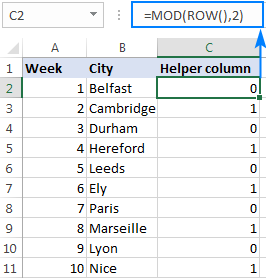
- اس بات پر منحصر ہے کہ آیا آپ مساوی یا طاق قطاروں کو حذف کرنا چاہتے ہیں، ایک یا صفر کو فلٹر کریں۔
اسے مکمل کرنے کے لیے، اپنے مددگار کالم میں کسی بھی سیل کو منتخب کریں، ڈیٹا ٹیب > سارٹ اور فلٹر گروپ پر جائیں، اور فلٹر پر کلک کریں۔ بٹن ڈراپ ڈاؤن فلٹر کے تیر تمام ہیڈر سیلز میں ظاہر ہوں گے۔ آپ مددگار کالم میں تیر والے بٹن پر کلک کریں اور ان باکسز میں سے ایک کو چیک کریں:
- 0 برابر قطاروں کو حذف کرنے کے لیے
- 1 طاق قطاروں کو حذف کرنے کے لیے
اس مثال میں، ہم "0" اقدار والی قطاروں کو ہٹانے جا رہے ہیں، اس لیے ہم انہیں فلٹر کرتے ہیں:
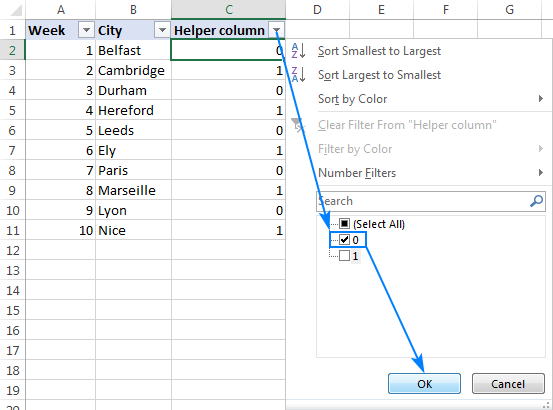
- اب جب کہ تمام "1" قطاریں پوشیدہ ہیں، تمام نظر آنے والی "0" قطاروں کو منتخب کریں، سلیکشن پر دائیں کلک کریں اور Delete Row :
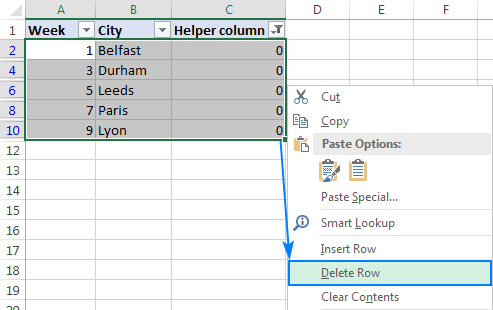
- پر کلک کریں ، لیکن پریشان نہ ہوں، "1" قطاریں اب بھی موجود ہیں۔ انہیں دوبارہ مرئی بنانے کے لیے، بس فلٹر بٹن پر دوبارہ کلک کرکے آٹو فلٹر کو ہٹا دیں:
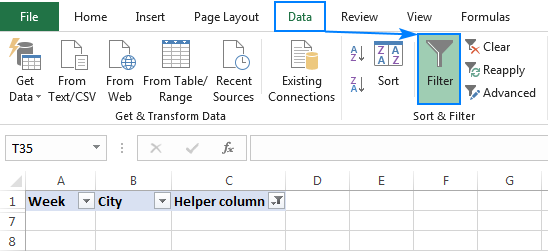
- کالم C میں فارمولہ باقی قطاروں کے لیے دوبارہ حساب کرتا ہے، لیکن آپ کو اس کی مزید ضرورت نہیں ہے۔ اب آپ مددگار کالم کو محفوظ طریقے سے حذف کر سکتے ہیں:
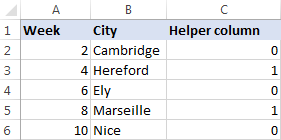
نتیجے کے طور پر، ہماری ورک شیٹ میں صرف جفت ہفتے رہ گئے ہیں، طاق ہفتے ختم ہو گئے ہیں!
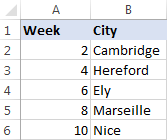
ٹپ۔ اگر آپ ہر ایک کو منتقل کرنا چاہتے ہیں۔دوسری قطار کو مکمل طور پر حذف کرنے کے بجائے کسی اور جگہ پر لے جائیں، پہلے فلٹر شدہ قطاروں کو کاپی کریں اور انہیں ایک نئی جگہ پر چسپاں کریں، اور پھر فلٹر کی گئی قطاروں کو حذف کریں۔
VBA کے ساتھ ایکسل میں متبادل قطاروں کو کیسے حذف کیا جائے
اگر آپ کسی معمولی کام میں اپنا وقت ضائع کرنے کے لیے تیار نہیں ہیں جیسے کہ اپنی ایکسل ورک شیٹس میں سے ہر دوسری قطار کو حذف کرنا، تو درج ذیل VBA میکرو آپ کے لیے اس عمل کو خودکار کر سکتا ہے:
Sub Delete_Alternate_Rows_Excel() مدھم سورس رینج بطور رینج سیٹ سورس رینج = Application.Selection Set SourceRange = Application.InputBox( "حد:" , "حد منتخب کریں" , SourceRange.Address، Type :=8) اگر SourceRange.Rows.Count >= 2 پھر فرسٹ سیل کو رینج کے طور پر مدھم کریں RowIndex بطور عدد Application.ScreenUpdating = False For RowIndex = SourceRange.Rows.Count - (SourceRange.Rows.Count Mod 2) سے 1 مرحلہ -2 سیٹ کریں FirstCell = SourceRange.Cells(RowIndex, 1) FirstCell.EntireRow.Next Application کو حذف کرنا End If End Subمیکرو کا استعمال کرتے ہوئے ایکسل میں ہر دوسری قطار کو کیسے حذف کیا جائے
I Visual Basic Editor کے ذریعے معمول کے مطابق اپنی ورک شیٹ میں میکرو داخل کریں:
- Alt + F11 دبائیں Visual Basic for Applications ونڈو کو کھولنے کے لیے۔
- اوپر والے مینو بار پر، Insert > Module پر کلک کریں، اور اوپر والے میکرو کو Module
- میں پیسٹ کریں میکرو کو چلانے کے لیے F5 کی دبائیں۔
- ایک ڈائیلاگ پاپ اپ ہوگا اور آپ کو رینج منتخب کرنے کا اشارہ کرے گا۔ اپنا ٹیبل منتخب کریں اور کلک کریں۔ٹھیک ہے:
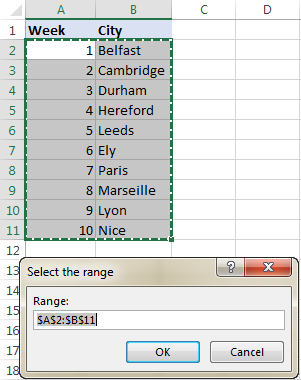
ہو گیا! منتخب کردہ رینج میں ہر دوسری قطار کو حذف کر دیا جاتا ہے:
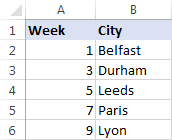
ایکسل میں ہر Nویں قطار کو کیسے حذف کیا جائے
اس کام کے لیے، ہم فلٹرنگ کو بڑھانے جا رہے ہیں۔ تکنیک جسے ہم نے ہر دوسری قطار کو ہٹانے کے لیے استعمال کیا ہے۔ فرق اس فارمولے میں ہے جس پر فلٹرنگ کی بنیاد ہے:
MOD(ROW()- m, n)کہاں:
- m ڈیٹا مائنس 1 کے ساتھ پہلے سیل کا قطار نمبر ہے
- n وہ Nویں قطار ہے جسے آپ حذف کرنا چاہتے ہیں
=MOD(ROW() - 1, 3)
اگر ہمارا ڈیٹا شروع ہوا قطار 3، پھر m 2 کے برابر ہوگا (قطار 3 مائنس 1)، اور اسی طرح۔ قطاروں کو ترتیب وار نمبر 1 سے شروع کرنے کے لیے اس تصحیح کی ضرورت ہے۔
فارمولہ جو کچھ کرتا ہے وہ ہے ایک رشتہ دار قطار نمبر کو 3 سے تقسیم کرنا اور بقیہ کو تقسیم کے بعد واپس کرنا۔ ہمارے معاملے میں، یہ ہر تیسری قطار کے لیے صفر حاصل کرتا ہے کیونکہ ہر تیسرا نمبر بقیہ کے بغیر 3 سے تقسیم ہوتا ہے (3,6,9، وغیرہ):
24>
اور اب، آپ "0" قطاروں کو فلٹر کرنے کے لیے پہلے سے مانوس مراحل پر عمل کریں:
- اپنے ٹیبل میں کسی بھی سیل کو منتخب کریں اور ڈیٹا پر فلٹر بٹن پر کلک کریں۔
- صرف "0" اقدار دکھانے کے لیے مددگار کالم کو فلٹر کریں۔
- سبھی نظر آنے والی "0" قطاروں کو منتخب کریں، دائیں کلک کریں اور سیاق و سباق کے مینو سے قطار حذف کریں کو منتخب کریں۔
- فلٹر کو ہٹائیں اورمددگار کالم کو حذف کریں۔

اسی طرح کے انداز میں، آپ Excel میں ہر چوتھی، پانچویں یا کسی دوسری Nویں قطار کو حذف کر سکتے ہیں۔
ٹپ۔ اگر آپ کو غیر متعلقہ ڈیٹا والی قطاروں کو ہٹانے کی ضرورت ہے، تو درج ذیل ٹیوٹوریل مددگار ثابت ہوگا: سیل ویلیو کی بنیاد پر قطاروں کو کیسے حذف کریں۔
میں پڑھنے کے لیے آپ کا شکریہ ادا کرتا ہوں اور امید کرتا ہوں کہ اگلے ہفتے آپ کو ہمارے بلاگ پر دوبارہ ملوں گا۔ .

